xp系统下Word文档中文输入失灵如何处理
xp系统下Word文档中文输入失灵怎么办?近来不少朋友都向小编咨询了该问题。他们表示自己在桌面上切换中文输入法没问题,可是到了Word中就无法在中英文间切换输入法了。其实,这是是更换输入法导致Word出现问题,Word将输入法置于活动状态,只需将活动状态关闭,即可解决这一问题。接下来,就随小编一起看看具体操作步骤吧!
方法如下:
1、以Word 2016为例,打开Word编辑界面,点击“文件”菜单,然后选择“选项”命令。
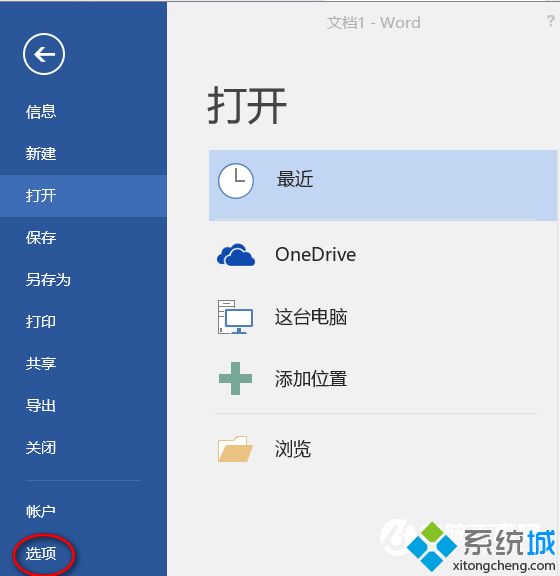
2、在Word选项窗口中,点击左侧“高级”选项,在右侧窗格中可见“输入法控制处于活动状态”选项处于被选中状态,这时只需将选择框中的对勾取消掉,就可以解决输入法无法切换的问题了。

xp系统下Word文档中文输入失灵的处理方法就为大家介绍到这里了。遇到类似问题的朋友们,不妨也参考本教程处理看看!
相关教程:电脑中文输入法没有了怎么将文档导入ppt如何调出输入法状态栏将ppt导入wordword怎么输入不了中文我告诉你msdn版权声明:以上内容作者已申请原创保护,未经允许不得转载,侵权必究!授权事宜、对本内容有异议或投诉,敬请联系网站管理员,我们将尽快回复您,谢谢合作!










